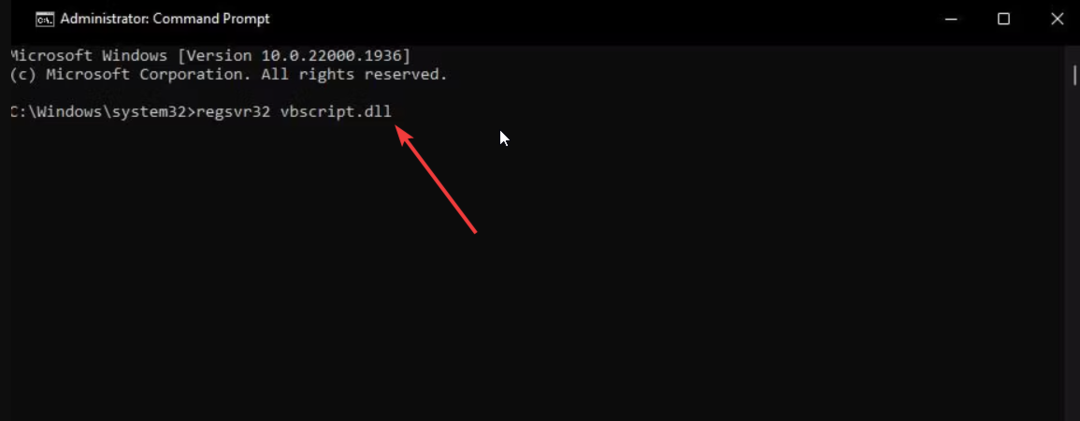- Перший метод, який може виправити проблеми з відеоплеєром Windows 10, полягає у використанні Панелі керування.
- Якщо ви не можете обійти цю помилку, вам доведеться подумати про інший відеоплеєр.
- Ви ще не готові до змін? Потім перевірте це Розділ Windows Media Player.
- В нашому Центр усунення несправностей Windows 10 Ви знайдете кілька рішень, щоб виправити всі зіткнулися проблеми.
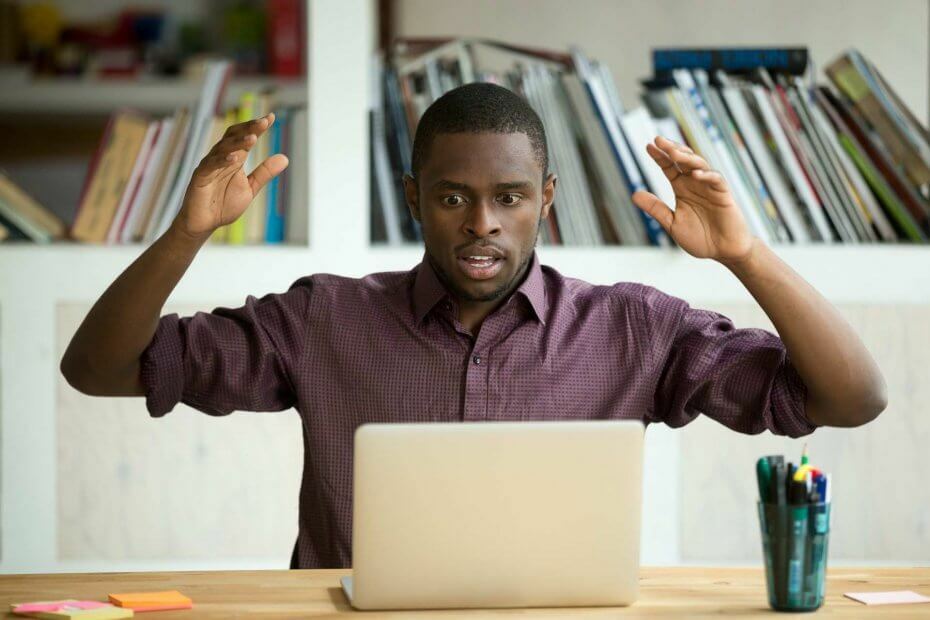
- Завантажте інструмент відновлення ПК Restoro що поставляється із запатентованими технологіями (патент доступний тут).
- Клацніть Почніть сканування знайти проблеми з Windows, які можуть спричинити проблеми з ПК.
- Клацніть Відремонтувати все щоб виправити проблеми, що впливають на безпеку та продуктивність вашого комп’ютера
- Restoro завантажив 0 читачів цього місяця.
Якщо ви використовуєте операційну систему Windows 10, у вас можуть виникнути деякі проблеми, пов'язані з відеоплеєр.
Якщо ви намагаєтеся переглянути фільм після довгого робочого дня або запустити музичний кліп у вільний час, ця проблема дратує.
Це або не дозволить вам відкрити відеофайл, або навіть якщо ви відкриєте його, відео може не відтворюватися у такій якості, як ви хотіли б, щоб його відтворили.
Запуск закодованого відео в іншому форматі, ніж той, який ви маєте в системі або підтримуваному обладнанні, спробує використовувати програмний декодер для відтворення вашого відео в системах Windows Microsoft.
Використовуючи цей програмний декодер, не маючи необхідної вільної пам'яті центрального процесора, він, швидше за все, буде відтворюватися не так, як слід, або взагалі не запускатиметься.
Як виправити проблеми з відтворенням відео в Windows 10?
1. Виправте проблему на панелі керування

- Натисніть і утримуйте кнопки Windows і X.
- Це приведе вас до Панель управління системи.
- Давайте наберемо у вікні пошуку, представленому у вікні Потужність.
- Клацніть (лівою кнопкою миші) на Редагувати план живлення значок, що з’явився після завершення пошуку.
- Клацніть (лівою кнопкою миші) на Змініть розширені налаштування живлення.
- Далі потрібно натиснути на Управління живленням процесора.
- З цього вікна ми можемо перейти до Максимальний стан процесора і виберіть звідти максимальний відсоток центрального процесора, яким ви бажаєте бути, щоб ваш ПК був підключений до розетки.
- Переведіть у максимальний стан процесора, щоб він працював на 100%.
- Натисніть на гаразд і закрийте вікно.
- Перезавантажте ПК.
- Спробуйте запустити відео ще раз і перевірте, чи спрацює він цього разу.
Як правило, ваш центральний процесор працюватиме максимум на 60% від усієї сили, якщо його підключити до розетки.
У цьому посібнику ми збільшимо максимальні можливості відсотка центрального процесора, щоб, якщо система використовує програмний декодер для відтворення відео, у вас не виникало жодних проблем з ним.
Вам потрібно увійти як адміністратор, щоб виконати наведені вище дії.
Ви не можете відкрити панель керування? Подивіться на цей покроковий посібник, щоб знайти рішення.
2. Спробуйте інший відеоплеєр

Існує не так багато виправлень для відеоплеєрів, отже, не так вже й багато рішень, які слід розглянути, застосовуючи.
Наведене вище керівництво є життєздатним, але для деяких із вас може бути важко заповнити, особливо коли проблема є більш конкретною.
У цьому випадку ви не можете вирішити цю проблему без більш радикального рішення, яке передбачає зміну програвача. Звикання до Cyberlink PowerDVD 20 не вимагає особливих здібностей.
Завдяки зручному дизайну та переліку простих функцій, таких як організований вміст на одному місці або безперервне відтворення, ця мультимедійна програма перетворюється на необхідне.

Cyberlink PowerDVD 20
Коли відеопрогравач Windows 10 не працює належним чином, PowerDVD 20 кроків, щоб перевизначити ваш розважальний досвід!
Відвідайте веб-сайт
Це було так важко? Повідомте нам вашу думку про те, як цю статтю можна вдосконалити будь-яким способом, і насолоджуйтесь своїми відео Windows 10.
Користувачі також можуть знайти корисні поради, коли шукають відповіді на такі запитання:
- Як виправити непостійне відтворення відео в медіаплеєрі Windows 10 - Зіткнувшись з цією проблемою, оновлення програмного забезпечення відеодрайвера та зменшення апаратного прискорення відео має бути вашими першими діями.
- Що спричиняє заїкання та збої у відтворенні відео? - Користувачам, які шукають відповіді на це запитання, слід пам’ятати, що пошкоджене програмне забезпечення для відео та повільне з’єднання з Інтернетом можуть спричинити ці проблеми.
 Проблеми все ще виникають?Виправте їх за допомогою цього інструменту:
Проблеми все ще виникають?Виправте їх за допомогою цього інструменту:
- Завантажте цей інструмент відновлення ПК оцінено Чудово на TrustPilot.com (завантаження починається на цій сторінці).
- Клацніть Почніть сканування знайти проблеми з Windows, які можуть спричинити проблеми з ПК.
- Клацніть Відремонтувати все виправити проблеми із запатентованими технологіями (Ексклюзивна знижка для наших читачів).
Restoro завантажив 0 читачів цього місяця.